首先启动夸克App并进入扫描功能,点击搜索栏旁相机图标选择“扫码”进入扫描王界面,接着选择“扫描文件”模式对准文档拍摄,系统自动识别轮廓后完成捕捉,支持手动调整裁剪与旋转,使用增强功能优化清晰度,编辑完成后可保存为PDF或图片格式并分享,最后通过“提取文字”功能利用OCR技术将扫描内容转换为可编辑文本。

如果您尝试将纸质文档转换为电子版,但不知道如何操作,可能是由于未找到正确的扫描工具或不了解其使用方法。以下是解决此问题的步骤:
本文运行环境:iPhone 15 Pro,iOS 18
一、启动夸克App并进入扫描功能
夸克App内置了“扫描王”工具,用于快速扫描和处理文档。该功能通常集成在主界面的快捷入口中,便于用户快速访问。
1、打开手机上的夸克App,进入首页界面。
2、点击搜索栏旁边的相机图标,进入拍摄界面。
3、在拍摄模式菜单中选择“扫码”选项,即可进入夸克扫描王主界面。
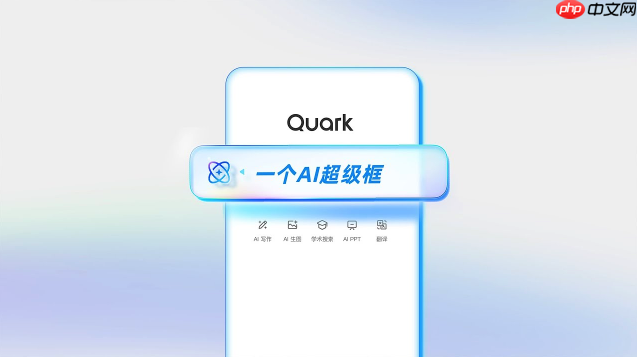
二、选择扫描模式并拍摄文档
根据文档类型不同,夸克提供多种扫描模式以优化识别效果。选择合适的模式可提升扫描质量。
1、在扫描王界面点击“扫描文件”功能,适用于普通纸质文档。
2、将手机摄像头对准待扫描的文档,保持画面稳定,确保文档边缘清晰可见。
3、当系统自动识别出文档轮廓并显示蓝色边框时,点击“拍摄”按钮完成捕捉。
4、如需手动触发,也可在对准文档后直接点击屏幕下方的快门图标进行拍摄。
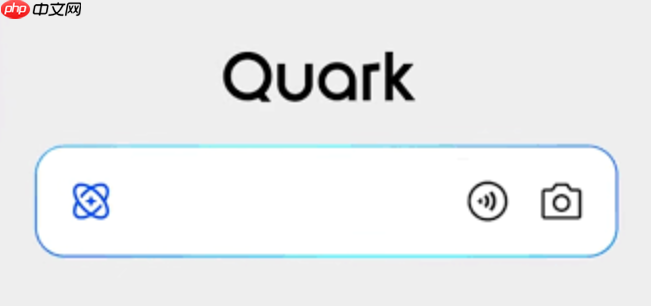
三、调整扫描图像与优化内容
拍摄后可对图像进行编辑,以确保最终文档清晰、规整,便于后续使用。
1、点击图像边缘的控制点,拖动以裁剪文档范围,去除多余背景。
2、使用旋转按钮调整文档角度,使其文字方向正确。
3、点击“增强”或“滤镜”选项,选择黑白增强模式提升可读性。
4、确认无误后点击右上角的对号图标保存当前编辑结果。
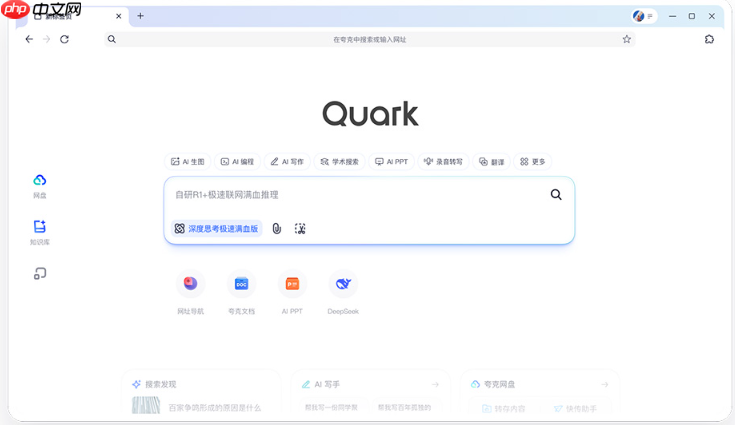
四、保存与导出扫描文档
完成扫描后,可将文档保存为常用格式,方便分享或长期存储。
1、编辑完成后点击“保存”按钮,选择导出格式如PDF或图片。
2、系统会自动将文件存储至手机相册或夸克App内的文档库中。
3、点击“分享”图标,可通过微信、邮件等方式发送给他人。
五、使用OCR功能提取文字内容
夸克扫描王支持光学字符识别技术,可将扫描图像中的文字转换为可编辑文本。
1、在扫描完成的文档预览界面,点击“提取文字”功能按钮。
2、等待系统识别图像中的文字内容,识别完成后会高亮显示可复制区域。
3、长按选中需要的文字,点击“复制”将其粘贴到其他应用中使用。
4、部分版本支持直接导出为Word或TXT文件,可在选项中查找对应功能。

 路由网
路由网







